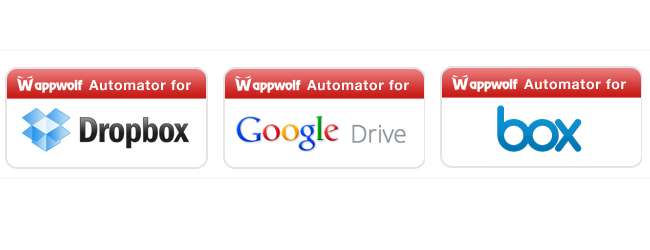
Есть много вещей, которые вы можете сделать со своими учетными записями онлайн-хранилища. Их можно использовать для повседневных задач, таких как резервное копирование данных, синхронизация файлов между компьютерами или обмен файлами с другими людьми. Но обратившись к Wappwolf вы можете заставить свое облачное хранилище работать на вас, взаимодействуя с другими онлайн-аккаунтами, которые у вас могут быть.
Что это значит? Есть множество сценариев. Вы можете загружать фотографии со своего телефона в Dropbox, чтобы они были зарезервированы и готовы к использованию в другом месте, но вы можете помочь автоматизировать этот процесс, разрешив размещать загружаемые вами изображения в своей учетной записи Facebook или публиковать их через Twitter.
Файлы также можно конвертировать между форматами, загружать в различные онлайн-сервисы и многое другое. Если вы использовали IFTTT раньше - мы недавно посмотрели, как эту услугу можно использовать для резервного копирования данных для синхронизации файлов между двумя учетными записями облачного хранилища. - вы обнаружите, что Wappwolf - это похожая идея.
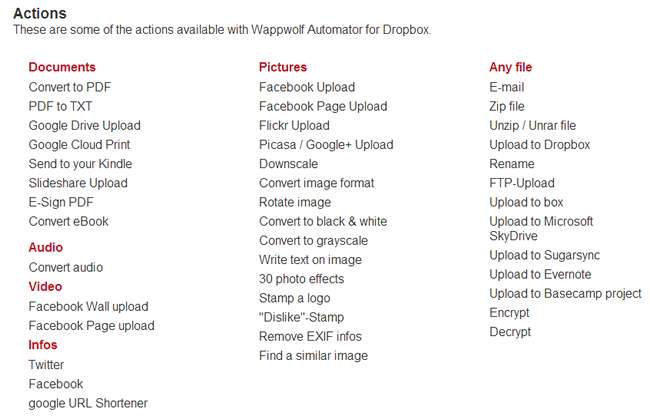
Подобно тому, как IFTTT основан на «рецептах», которые можно использовать для выполнения различных задач, Wappwolf имеет большое количество действий, из которых вы можете выбирать.
Служба невероятно гибкая, так как вы можете настроить ее для мониторинга различных онлайн-папок. Вы можете выбрать одну папку и настроить ее таким образом, чтобы при загрузке в нее файла PDF он автоматически преобразовывался в текстовый формат или формат Word, а те, что были загружены в другую папку, автоматически отправлялись на ваш Kindle.
Автоматизация Dropbox
Для начала перейдите Сайт Wappwolf и щелкните ссылку «Войти / Зарегистрироваться» в правом верхнем углу страницы. Вы можете предоставить Wappwolf полный доступ к своей учетной записи Dropbox или ограничить его одной папкой - хотя последний вариант немного ограничит ваши возможности.
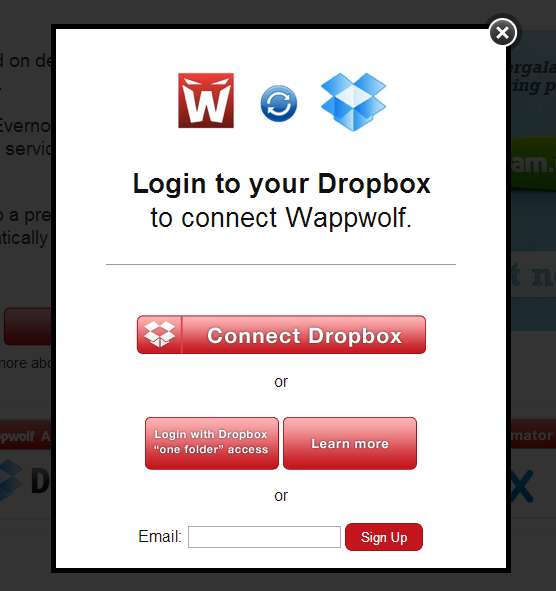
Вам нужно будет предоставить службе разрешение на доступ к вашей учетной записи Dropbox, поэтому убедитесь, что вы вошли в систему, а затем нажмите «Разрешить».
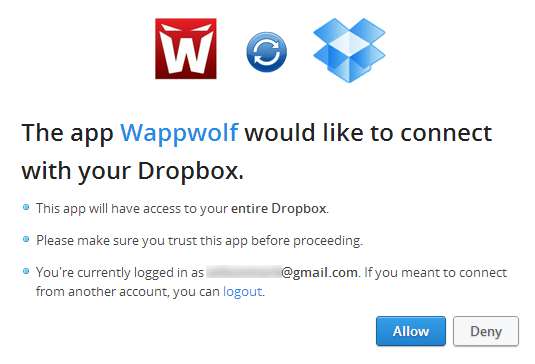
Из отображаемого списка папок выберите ту, которую вы хотите использовать в качестве основы для действия. Если вы не хотите использовать существующую папку, прокрутите страницу вниз и нажмите ссылку «Новая папка», введите имя и нажмите «Создать».
Выбрав папку, просмотрите карусель вариантов в верхней части экрана. Вы можете выбирать между преобразованием в разные форматы, загрузкой в другие онлайн-сервисы, изменением размера изображений и различными другими действиями.
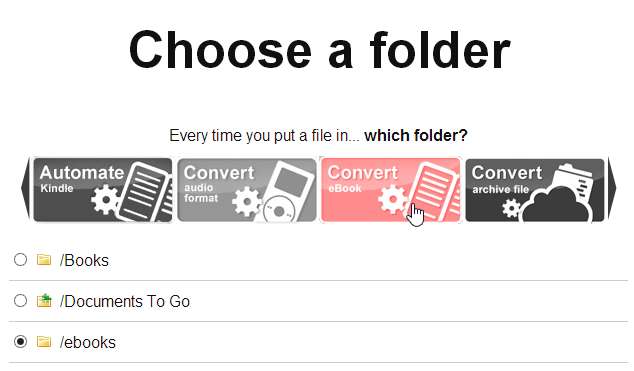
Выбрав, какая папка должна быть использована для запуска действия, вам необходимо указать, какое действие должно запускаться.
Работа с файлами
Фактически, вы не ограничены выполнением одного действия с файлом; можно запускать файлы через два или более разных процесса. Например, вы можете выбрать папку под названием «электронные книги», как это сделали мы, и настроить Wappwolf так, чтобы любые файлы, которые загружаются в эту папку, преобразовывались в формат PDF, отправлялись на ваш адрес Kindle, а затем исходный файл удалялся, как только он сделано.
Чтобы сделать все это, сначала нажмите кнопку «Преобразовать в pdf», а затем кнопку «Добавить действие».
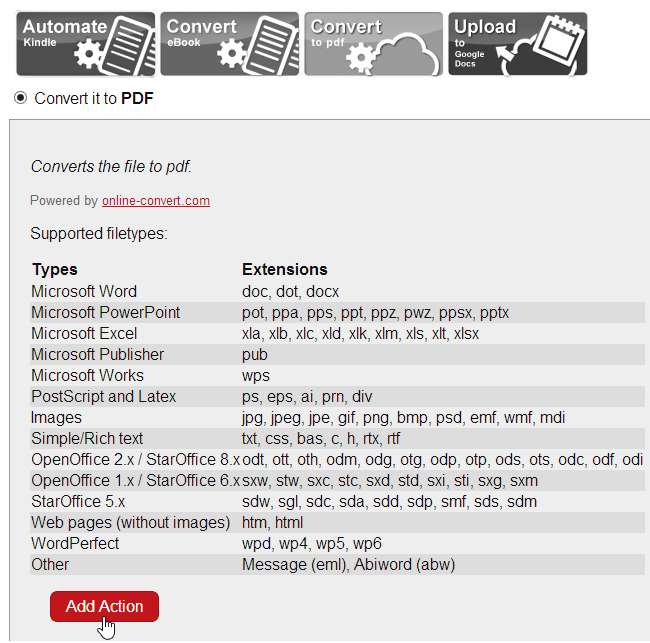
Затем вы можете нажать кнопку «Автоматизировать Kindle» перед тем, как выбрать «Отправить на свой Kindle», и ввести данные адреса электронной почты, на который и с которого вы хотите отправлять сообщения - вам может потребоваться проверить эти настройки в своей учетной записи Kindle. Нажмите кнопку «Добавить действие», чтобы продолжить.
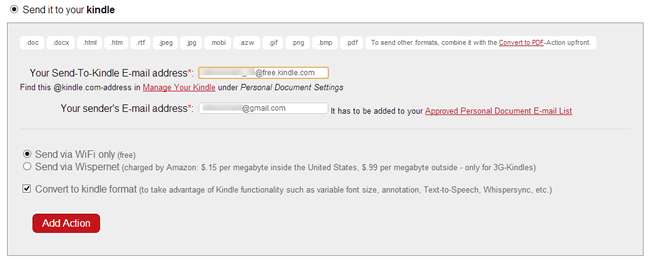
Вы можете добавить другие действия, такие как удаление исходного файла после завершения преобразования и отправки, но когда вы останетесь довольны тем, что выбрали, нажмите кнопку «Готово».

Теперь вы можете протестировать свою автоматизацию, просто загрузив файл в одну из назначенных папок и проверив выполнение выбранных вами действий.
Использование других действий
Есть так много различных действий на выбор и так много способов их комбинирования, что у вас есть очень большое - если не буквально безграничное - количество способов работы с вашими файлами.
Если вы дадите Wappwolf полную свободу действий для доступа ко всем папкам Dropbox, вы сможете приступить к настройке более сложной автоматизации. Изображения, загруженные в определенную папку, могут быть заархивированы в виде zip-файла для резервного копирования, а другие могут быть отправлены друзьям по электронной почте.
Подключите Wappwolf к своей учетной записи Facebook или Twitter, и у вас будет множество способов быстро поделиться изображениями с более широкой аудиторией. Файлы можно легко выгружать в несколько облачных сервисов и социальных сетей, просто добавляя их в определенную папку в Dropbox.

По мере того, как вы создаете все больше и больше автоматизации, вы можете начать терять из виду, что вы настроили. Щелкните ссылку «Автоматизировать» внизу экрана, и вы сможете просмотреть их все в одном месте.
На этой странице вы можете увидеть, что делают отдельные средства автоматизации, временно остановить автоматизацию и удалить те, которые вам больше не нужны.
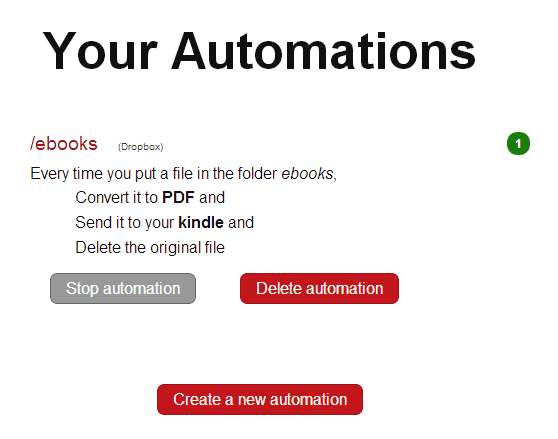
В этой статье мы сосредоточились на использовании Wappwolf с Dropbox, но есть также версии для Google Диска ( хттп://ваппвольф.ком/гдривеаутоматор ) и Box ( хттп://ваппвольф.ком/боксаутоматор ), которые работают примерно так же.
Wappwolf обладает огромным потенциалом для экономии времени и усилий при выполнении широкого круга повседневных задач. Вы нашли отличный способ воспользоваться этой услугой? Дайте нам знать в комментариях ниже.






